リレーションを使用した、溶接 2 次元断面パラメータの制御
特定のジオメトリが変更するたびに x_section_area パラメータを更新するには、このパラメータが自動的に再計算されるリレーションを指定します。
x_section_area パラメータに指定するリレーションでは、次の 2 種類のパラメータを使用できます。
• シンボル形式 (d32 など) のモデル寸法または既存の溶接 (脚サイズなど) の寸法
• メジャーパラメータ
溶接パラメータの「情報」(Information) ウィンドウにアクセスすると、x_section_area パラメータに入力したリレーションがテーブルに表示されます。メジャーパラメータの値は「モデル情報」(Model Info) ウィンドウに表示できます。
方法 1: 評価フィーチャーの使用
1. 溶接を作成し、x_section_area パラメータの初期値を指定します。
2. 溶接の 2 次元断面に対応するサーフェスのプロファイルを使用して、「フラット」(Flat) オプションでアセンブリサーフェスフィーチャーを作成します。
|
溶接の 2 次元断面に基づいたサーフェスの作成
|
|---|
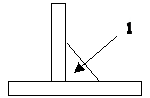 1. 「フラット」(Flat) で、「エッジ使用」(Use Edge) および「整列」(Align) を使用して溶接の外形を参照することで、フラットサーフェスを作成します。このサーフェスの面積は、溶接の 2 次元断面と等しくなります。 |
3. この 2 次元断面キルトの面積を測定して、アセンブリ評価フィーチャーを作成します。評価フィーチャーの名前を指定します (X_SECTION_AREA など)。
4. 溶接のサーフェスフィーチャーの測定と X_SECTION_AREA パラメータを関連付けるアセンブリリレーションを作成します( > の順に使用して、溶接の内部 ID を取得します)。次のリレーションを入力します。
X_SECTION_AREA:fid_weld_id = X_SECTION_AREA:fid_evalfeat_id
ここで、
weld_id - 溶接の内部フィーチャー ID を指定します。
evalfeat_id - 内部 ID または評価フィーチャー名を指定します。
5. モデルを再生します。溶接の x_section_area パラメータが更新され、それに伴って溶接のボリュームが更新されます。
6. 必要に応じて、レイヤー上にフラットサーフェスを配置してこのレイヤーを非表示にできます。
方法 2: CALC_X_SECTION_AREA パラメータの使用
フィレットおよびグルーブまたは突合せ溶接では、x_section_area パラメータが calc_x_section_area パラメータから値を取得し、等しくなるリレーションが作成されるようにオプションを定義できます。
1. 溶接の 2 次元断面を分岐するデータム平面を作成します。
2. 次のいずれかの処理を選択して、溶接タブを開きます。
◦ 新しい溶接を作成するには、「溶接」(Welding) タブで適切な溶接ツールをクリックし、溶接を定義します。タブは開いたままにします ( はクリックしません)。
はクリックしません)。
 はクリックしません)。
はクリックしません)。◦ 既存の溶接にリレーションを追加するには、モデルツリーまたはグラフィックウィンドウで溶接を右クリックし、リストから 「定義を編集」(Edit Definition) を選択します。
「定義を編集」(Edit Definition) を選択します。
 「定義を編集」(Edit Definition) を選択します。
「定義を編集」(Edit Definition) を選択します。3. 「オプション」(Options) タブをクリックします。
4. 「溶接 2 次元断面」(Weld cross section) で値を「参照使用」(By Reference) に変更します。
5. 「参照使用」(By Reference) の横のコレクターをクリックします。
6. またはグラフィックウィンドウで、溶接の 2 次元断面を分岐するデータム平面を選択します。「リレーション」(Relation) メッセージボックスが開きます。
7. 「OK」をクリックします。
8.  をクリックします。x_section_area = calc_x_section_area となるリレーションが作成されました。これで、モデルの 2 次元断面が変更されると、2 次元断面領域が自動的に更新されます。
をクリックします。x_section_area = calc_x_section_area となるリレーションが作成されました。これで、モデルの 2 次元断面が変更されると、2 次元断面領域が自動的に更新されます。
 をクリックします。x_section_area = calc_x_section_area となるリレーションが作成されました。これで、モデルの 2 次元断面が変更されると、2 次元断面領域が自動的に更新されます。
をクリックします。x_section_area = calc_x_section_area となるリレーションが作成されました。これで、モデルの 2 次元断面が変更されると、2 次元断面領域が自動的に更新されます。